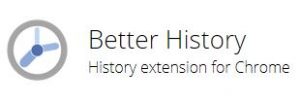 この記事はあなたに見せることによってあなたを助けるために作成されます BetterHistoryブラウザ拡張機能を削除する方法 Webブラウザーから、コンピューターからのこの潜在的に望ましくないアプリケーションからコンピューターを保護します。.
この記事はあなたに見せることによってあなたを助けるために作成されます BetterHistoryブラウザ拡張機能を削除する方法 Webブラウザーから、コンピューターからのこの潜在的に望ましくないアプリケーションからコンピューターを保護します。.
インストールされているコンピューターでWebブラウザーのリダイレクトとさまざまなアドバタイズメントを引き起こしていると報告された新しいプログラムが検出され、ユーザーに報告されました フォーラム およびオンライン脅威センター. このプログラムの主な目的は、Webブラウジング体験を改善するふりをすることです。, しかし実際にはそれは良いよりも害を及ぼします, 安全でないWebサイトにリダイレクトする, 経由 unanalytics.comドメイン, 過去数日間のブラウザリダイレクトの大規模な波に関連していることが検出されました.

脅威の概要
| 名前 | より良い歴史 |
| タイプ | 望ましくない可能性のあるアプリケーション |
| 簡単な説明 | さまざまな広告を表示することを主な目的とする、広告でサポートされているブラウザ拡張機能と ブラウザのリダイレクトを引き起こす unanalytics.comに関連するドメイン. |
| 症状 | Webブラウザに追加されたBetterHistoryブラウザ拡張機能. オンライン広告, コンピュータのパフォーマンスとブラウザのリダイレクトが遅い. |
| 配布方法 | バンドルされたダウンロード. それを宣伝する可能性のあるWebページ. |
| 検出ツール |
システムがマルウェアの影響を受けているかどうかを確認する
ダウンロード
マルウェア除去ツール
|
ユーザー体験 | フォーラムに参加する より良い歴史を議論する. |

より良い歴史によって引き起こされたリダイレクトを見始めたのはどうしてですか
ユーザーレポートによると, Better Historyは元々、Webブラウザの履歴を確認して、しばらく前にアクセスしたWebページを表示しようとしたときに、検索プロセスを改善するために設計されました。. これは、アドウェアの作成者が正当なアプリケーションを購入するまでのことでした, 最新の噂によると、それ以上の大規模なデータベースを使い始めました 200 欺瞞的なサイトにつながる広告やリダイレクトを広めるための千人のユーザー. アプリは元々、それを宣伝しているメインのWebページからインストールされており、過去に多くの人がそれを信頼していたためです。, 彼らはそれを再びインストールするように誤解されるかもしれません, 今のところお勧めできません:
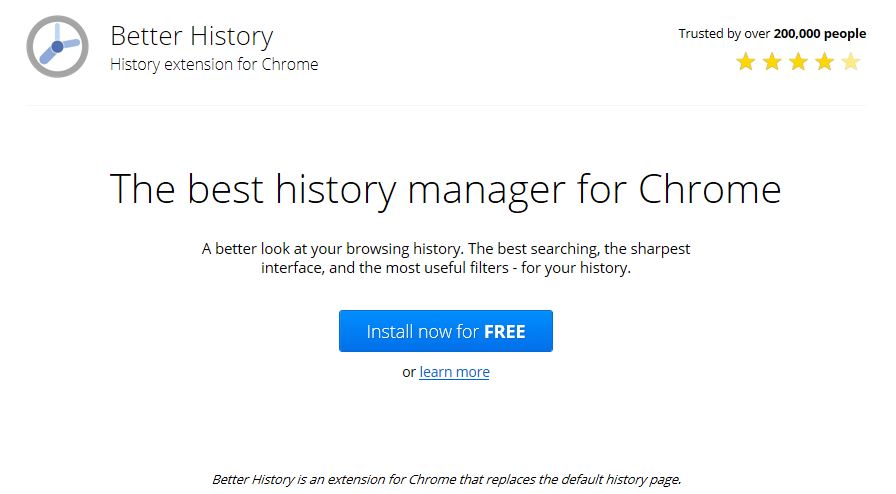
それに加えて, Better Historyに問題があったユーザーは、他の潜在的に危険なブラウザ拡張機能にも問題があると報告しています, などのより良い歴史に似ています 「強化された歴史」:
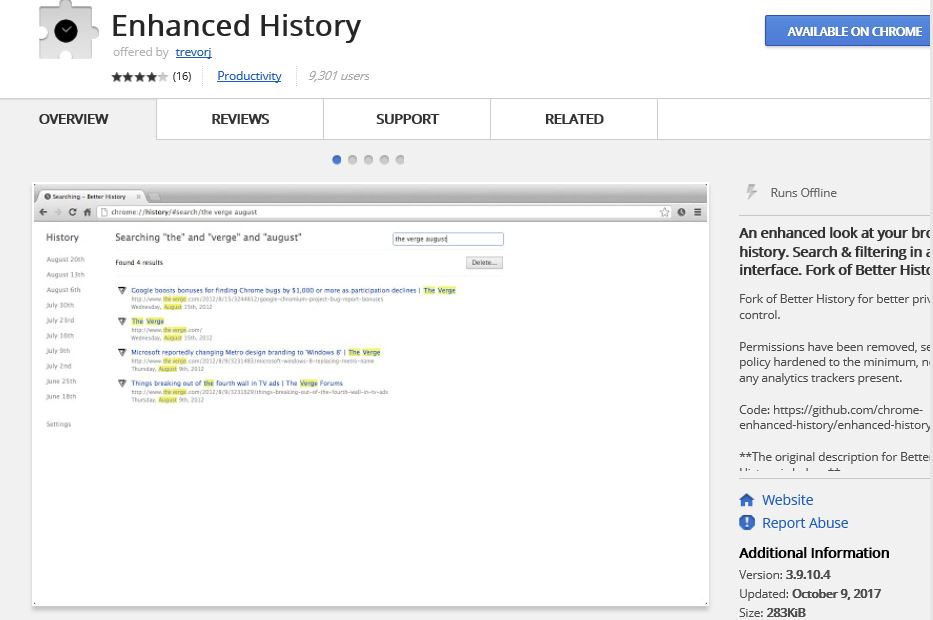

より良い歴史PUA拡張–それは何をしますか
より良い歴史は多くの人によって分類されています PUA (望ましくない可能性のあるアプリケーション). アプリはあなたが過去に訪問したウェブサイトを検索する方法を改善しますが, ボーナスも付いてきますが、このボーナスは必ずしも良いものではありません.
初心者向け, Webブラウザにインストールされている場合, Better Historyは、Webブラウザからさまざまな情報を取得する場合があります, お気に入り:
- オンライン検索履歴.
- あなたの閲覧履歴.
- ブックマークされたウェブサイト.
- オンラインクリックに関する情報.
- 誤って入力した可能性のある個人情報.
この情報は、 より良い歴史アプリ コンピュータにさまざまな広告を表示する以外に何もしません. 表示される広告の種類は異なる場合があります, ポップアップのように, バナースペースや他の多くの形式の広告を引き継いだ, しかし、表示される主な広告は ブラウザはホストunanalytics.comを介してリダイレクトします, その主な目的は、サードパーティのWebサイトにアクセスすることです。.
同意なしに誘導される可能性のあるサードパーティのサイトは、通常、宣伝されたURLにデマトラフィックを誘導することにより、クリック課金または訪問課金のスキームで収益を上げることを目的としたサイトです。. この戦略は不要なプログラムでよく使用されますが, より良い歴史のように, 他のリスクもプログラムに関係している可能性があります. その1つは、オンライン小売業者の偽のWebページであるフィッシングページや、大規模なWebサイトのログインページにつながる可能性があることです。, Gmailのように, フェイスブック, ツイッター, LinkedIn. これらの偽のページでは、オンライン情報を入力してログインを試みるように求められる場合があります, ただし、パスワードとユーザー名は、それらのページのサードパーティベンダーによって収集される場合があります, より良い歴史とは何の関係もないかもしれない人. そしてこれに加えて, unanalytics.comブラウザのリダイレクトにより、コンピュータに感染する可能性のある他のWebサイトに誘導される可能性もあります。 マルウェア または紹介 テクニカルサポート詐欺 Webブラウザをロックする可能性のあるサイト.

GoogleChromeとPCからBetterHistoryアドウェアを削除する
あなたがあなたのコンピュータでかなり長い間広告とブラウザリダイレクトを見たならば, 他の広告サポートプログラムをコンピュータに自動的にインストールするサイトへのリダイレクトの結果として、Better Historyがファイルシステムに広がり、アドウェアをプログラムとして追加した可能性があります。. だからより良い歴史を削除するには, PCとWebブラウザで、PCに存在するかどうかわからないあらゆる種類のソフトウェアがないかどうかを確認し、その信頼性も確認する必要があります。. これを手動で行う最良の方法は、 マニュアルの説明 下に. でも, PCが完全に保護されていることを完全に確認したい場合, サイバーセキュリティの専門家はそれをスキャンすることをお勧めします マルウェア対策スキャナーを使用して完全に削除します より良い歴史 およびそれに関連するすべての関連ファイルとオブジェクト, さらに、将来の侵入型ソフトウェアやマルウェアからPCをリアルタイムで保護します.
- ウィンドウズ
- Mac OS X
- グーグルクローム
- Mozilla Firefox
- マイクロソフトエッジ
- サファリ
- インターネットエクスプローラ
- プッシュポップアップを停止します
How to Remove Better History from Windows.
ステップ 1: Scan for Better History with SpyHunter Anti-Malware Tool



ステップ 2: PC をセーフ モードで起動する





ステップ 3: Uninstall Better History and related software from Windows
Windows のアンインストール手順 11



Windows のアンインストール手順 10 および旧バージョン
これは、ほとんどのプログラムをアンインストールできるはずのいくつかの簡単な手順の方法です。. Windowsを使用しているかどうかに関係なく 10, 8, 7, VistaまたはXP, それらのステップは仕事を成し遂げます. プログラムまたはそのフォルダをごみ箱にドラッグすると、 非常に悪い決断. あなたがそれをするなら, プログラムの断片が残されています, そしてそれはあなたのPCの不安定な仕事につながる可能性があります, ファイルタイプの関連付けやその他の不快なアクティビティに関するエラー. コンピュータからプログラムを削除する適切な方法は、それをアンインストールすることです. それをするために:


 上記の手順に従うと、ほとんどのプログラムが正常にアンインストールされます.
上記の手順に従うと、ほとんどのプログラムが正常にアンインストールされます.
ステップ 4: すべてのレジストリをクリーンアップ, Created by Better History on Your PC.
通常対象となるWindowsマシンのレジストリは次のとおりです。:
- HKEY_LOCAL_MACHINE Software Microsoft Windows CurrentVersion Run
- HKEY_CURRENT_USER Software Microsoft Windows CurrentVersion Run
- HKEY_LOCAL_MACHINE Software Microsoft Windows CurrentVersion RunOnce
- HKEY_CURRENT_USER Software Microsoft Windows CurrentVersion RunOnce
これらにアクセスするには、Windowsレジストリエディタを開き、値を削除します。, created by Better History there. これは、以下の手順に従うことで発生する可能性があります:


 ヒント: ウイルスによって作成された値を見つけるには, あなたはそれを右クリックしてクリックすることができます "変更" 実行するように設定されているファイルを確認する. これがウイルスファイルの場所である場合, 値を削除します.
ヒント: ウイルスによって作成された値を見つけるには, あなたはそれを右クリックしてクリックすることができます "変更" 実行するように設定されているファイルを確認する. これがウイルスファイルの場所である場合, 値を削除します.
Video Removal Guide for Better History (ウィンドウズ).
Get rid of Better History from Mac OS X.
ステップ 1: Uninstall Better History and remove related files and objects





Macには、ログイン時に自動的に起動するアイテムのリストが表示されます. Look for any suspicious apps identical or similar to Better History. 自動的に実行を停止するアプリをチェックしてから、マイナスを選択します (「「-「「) それを隠すためのアイコン.
- に移動 ファインダ.
- 検索バーに、削除するアプリの名前を入力します.
- 検索バーの上にある2つのドロップダウンメニューを次のように変更します 「システムファイル」 と 「含まれています」 削除するアプリケーションに関連付けられているすべてのファイルを表示できるようにします. 一部のファイルはアプリに関連していない可能性があることに注意してください。削除するファイルには十分注意してください。.
- すべてのファイルが関連している場合, を保持します ⌘+A それらを選択してからそれらを駆動するためのボタン "ごみ".
In case you cannot remove Better History via ステップ 1 その上:
アプリケーションまたは上記の他の場所でウイルスファイルおよびオブジェクトが見つからない場合, Macのライブラリで手動でそれらを探すことができます. しかし、これを行う前に, 以下の免責事項をお読みください:



次の他の人と同じ手順を繰り返すことができます としょうかん ディレクトリ:
→ 〜/ Library / LaunchAgents
/Library / LaunchDaemons
ヒント: 〜 わざとそこにあります, それはより多くのLaunchAgentにつながるからです.
ステップ 2: Scan for and remove Better History files from your Mac
When you are facing problems on your Mac as a result of unwanted scripts and programs such as Better History, 脅威を排除するための推奨される方法は、マルウェア対策プログラムを使用することです。. SpyHunter for Macは、Macのセキュリティを向上させ、将来的に保護する他のモジュールとともに、高度なセキュリティ機能を提供します.
Video Removal Guide for Better History (マック)
Remove Better History from Google Chrome.
ステップ 1: Google Chromeを起動し、ドロップメニューを開きます

ステップ 2: カーソルを上に移動します "ツール" 次に、拡張メニューから選択します "拡張機能"

ステップ 3: 開店から "拡張機能" メニューで不要な拡張子を見つけてクリックします "削除する" ボタン.

ステップ 4: 拡張機能が削除された後, 赤から閉じてGoogleChromeを再起動します "バツ" 右上隅にあるボタンをクリックして、もう一度開始します.
Erase Better History from Mozilla Firefox.
ステップ 1: MozillaFirefoxを起動します. メニューウィンドウを開く:

ステップ 2: を選択 "アドオン" メニューからのアイコン.

ステップ 3: 不要な拡張子を選択してクリックします "削除する"

ステップ 4: 拡張機能が削除された後, 赤から閉じてMozillaFirefoxを再起動します "バツ" 右上隅にあるボタンをクリックして、もう一度開始します.
Uninstall Better History from Microsoft Edge.
ステップ 1: Edgeブラウザを起動します.
ステップ 2: 右上隅のアイコンをクリックして、ドロップメニューを開きます.

ステップ 3: ドロップメニューから選択します "拡張機能".

ステップ 4: 削除したい悪意のある拡張機能の疑いを選択し、歯車のアイコンをクリックします.

ステップ 5: 下にスクロールして[アンインストール]をクリックして、悪意のある拡張機能を削除します.

Remove Better History from Safari
ステップ 1: Safariアプリを起動します.
ステップ 2: マウスカーソルを画面の上部に置いた後, Safariテキストをクリックして、ドロップダウンメニューを開きます.
ステップ 3: メニューから, クリック "環境設定".

ステップ 4: その後, [拡張機能]タブを選択します.

ステップ 5: 削除する拡張機能を1回クリックします.
ステップ 6: [アンインストール]をクリックします.

アンインストールの確認を求めるポップアップウィンドウが表示されます 拡張子. 選択する 'アンインストール' また, そして、より良い歴史は削除されます.
Eliminate Better History from Internet Explorer.
ステップ 1: InternetExplorerを起動します.
ステップ 2: 「ツール」というラベルの付いた歯車アイコンをクリックしてドロップメニューを開き、「アドオンの管理」を選択します

ステップ 3: [アドオンの管理]ウィンドウで.

ステップ 4: 削除する拡張子を選択し、[無効にする]をクリックします. 選択した拡張機能を無効にしようとしていることを通知するポップアップウィンドウが表示されます, さらにいくつかのアドオンも無効になっている可能性があります. すべてのチェックボックスをオンのままにします, [無効にする]をクリックします.

ステップ 5: 不要な拡張子が削除された後, 右上隅にある赤い「X」ボタンからInternetExplorerを閉じて再起動し、再起動します.
ブラウザからプッシュ通知を削除する
GoogleChromeからのプッシュ通知をオフにする
GoogleChromeブラウザからのプッシュ通知を無効にするには, 以下の手順に従ってください:
ステップ 1: に移動 設定 Chromeで.

ステップ 2: 設定で, 選択する "高度な設定」:

ステップ 3: クリック "コンテンツ設定」:

ステップ 4: 開ける "通知」:

ステップ 5: 3つのドットをクリックして、[ブロック]を選択します, オプションの編集または削除:

Firefoxでプッシュ通知を削除する
ステップ 1: Firefoxのオプションに移動します.

ステップ 2: 設定に移動", 検索バーに「通知」と入力して、 "設定":

ステップ 3: 通知を削除したいサイトで[削除]をクリックし、[変更を保存]をクリックします

Operaでプッシュ通知を停止する
ステップ 1: Operaで, 押す ALT + P 設定に移動します.

ステップ 2: 検索の設定で, 「コンテンツ」と入力してコンテンツ設定に移動します.

ステップ 3: オープン通知:

ステップ 4: GoogleChromeで行ったのと同じことを行います (以下に説明します):

Safariでプッシュ通知を排除する
ステップ 1: Safariの設定を開く.

ステップ 2: プッシュポップアップが消えた場所からドメインを選択し、に変更します "拒否" から "許可する".
Better History-FAQ
What Is Better History?
The Better History threat is adware or ブラウザリダイレクトウイルス.
コンピューターの速度が大幅に低下し、広告が表示される場合があります. 主なアイデアは、情報が盗まれたり、デバイスに表示される広告が増える可能性があることです。.
このような不要なアプリの作成者は、クリック課金制を利用して、コンピューターにリスクの高い、または資金を生み出す可能性のあるさまざまな種類のWebサイトにアクセスさせます。. これが、広告に表示されるWebサイトの種類を気にしない理由です。. これにより、不要なソフトウェアがOSにとって間接的に危険になります.
What Are the Symptoms of Better History?
この特定の脅威と一般的に不要なアプリがアクティブな場合に探すべきいくつかの症状があります:
症状 #1: 一般的に、コンピュータの速度が低下し、パフォーマンスが低下する可能性があります.
症状 #2: ツールバーがあります, 追加したことを覚えていないWebブラウザ上のアドオンまたは拡張機能.
症状 #3: すべてのタイプの広告が表示されます, 広告でサポートされている検索結果のように, ランダムに表示されるポップアップとリダイレクト.
症状 #4: Macにインストールされたアプリが自動的に実行されているのがわかりますが、それらをインストールしたことを覚えていません。.
症状 #5: タスクマネージャーで疑わしいプロセスが実行されているのがわかります.
これらの症状が1つ以上見られる場合, その後、セキュリティの専門家は、コンピュータのウイルスをチェックすることを推奨しています.
不要なプログラムの種類?
ほとんどのマルウェア研究者とサイバーセキュリティ専門家によると, 現在デバイスに影響を与える可能性のある脅威は次のとおりです。 不正なウイルス対策ソフトウェア, アドウェア, ブラウザハイジャッカー, クリッカー, 偽のオプティマイザーとあらゆる形式の PUP.
私が持っている場合はどうすればよいですか "ウイルス" より良い歴史のように?
いくつかの簡単なアクションで. 何よりもまず, これらの手順に従うことが不可欠です:
ステップ 1: 安全なコンピューターを探す 別のネットワークに接続します, Macが感染したものではありません.
ステップ 2: すべてのパスワードを変更する, メールパスワードから.
ステップ 3: 有効 二要素認証 重要なアカウントを保護するため.
ステップ 4: 銀行に電話して クレジットカードの詳細を変更する (シークレットコード, 等) オンライン ショッピング用にクレジット カードを保存した場合、またはカードを使用してオンライン アクティビティを行った場合.
ステップ 5: 必ず ISPに電話する (インターネットプロバイダーまたはキャリア) IPアドレスを変更するように依頼します.
ステップ 6: あなたの Wi-Fiパスワード.
ステップ 7: (オプション): ネットワークに接続されているすべてのデバイスでウイルスをスキャンし、影響を受けている場合はこれらの手順を繰り返してください。.
ステップ 8: マルウェア対策をインストールする お持ちのすべてのデバイスでリアルタイム保護を備えたソフトウェア.
ステップ 9: 何も知らないサイトからソフトウェアをダウンロードしないようにし、近づかないようにしてください 評判の低いウェブサイト 一般に.
これらの推奨事項に従う場合, ネットワークとすべてのデバイスは、脅威や情報を侵害するソフトウェアに対して大幅に安全になり、将来的にもウイルスに感染せずに保護されます。.
How Does Better History Work?
インストールしたら, Better History can データを収集します を使用して トラッカー. このデータはあなたのウェブ閲覧習慣に関するものです, アクセスしたウェブサイトや使用した検索用語など. その後、広告であなたをターゲットにしたり、あなたの情報を第三者に販売したりするために使用されます。.
Better History can also 他の悪意のあるソフトウェアをコンピュータにダウンロードする, ウイルスやスパイウェアなど, 個人情報を盗んだり、危険な広告を表示したりするために使用される可能性があります, ウイルスサイトや詐欺サイトにリダイレクトされる可能性があります.
Is Better History Malware?
真実は、PUP (アドウェア, ブラウザハイジャッカー) ウイルスではありません, しかし、同じように危険かもしれません マルウェア Web サイトや詐欺ページが表示され、リダイレクトされる可能性があるため.
多くのセキュリティ専門家は、望ましくない可能性のあるプログラムをマルウェアとして分類しています. これは、PUP が引き起こす望ましくない影響のためです。, 煩わしい広告の表示や、ユーザーの認識や同意なしにユーザー データを収集するなど.
About the Better History Research
SensorsTechForum.comで公開するコンテンツ, this Better History how-to removal guide included, 広範な研究の結果です, あなたが特定のものを取り除くのを助けるためのハードワークと私たちのチームの献身, アドウェア関連の問題, ブラウザとコンピュータシステムを復元します.
How did we conduct the research on Better History?
私たちの研究は独立した調査に基づいていることに注意してください. 私たちは独立したセキュリティ研究者と連絡を取り合っています, そのおかげで、最新のマルウェアに関する最新情報を毎日受け取ることができます, アドウェア, およびブラウザハイジャッカーの定義.
さらに, the research behind the Better History threat is backed with VirusTotal.
このオンラインの脅威をよりよく理解するために, 知識のある詳細を提供する以下の記事を参照してください.


